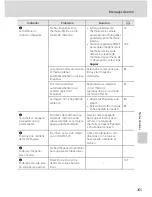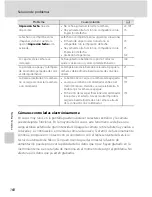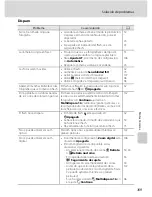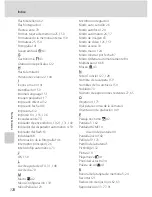179
Índice
Not
a
s té
cn
ic
as
Reproducción de miniaturas 93
Reproducción de películas 125
Restaurar todo 154
Retoque rápido 114
Retrato
b
39
Retrato nocturno
e
40
Rosca para el trípode 5
S
Seguimiento de sujeto 56
Selector del mejor disparo 68
Sensibilidad ISO 73
Sincronización lenta 62
Sonido botón 149
Sonido disparad. 149
Suavizado de piel 120
T
Tamaño de imagen 64
Tamaño del papel 135
Tapa del compartimento de la batería/
ranura para tarjeta de memoria 5, 16
Tapa deslizante (interruptor de
encendido) 4
Tarjeta de memoria 24, 158
Tocar 6
Toma de entrada de audio/vídeo 126
Toque AF/AE 53
Toque de disparo 48
Toque de obturador 51
Transferencia 128
TV 126
V
Versión firmware 157
ViewNX 127
Volumen 125
W
WAV 159
Z
Zona hora 143, 145
Zoom de reproducción 91
Zoom digital 29, 148